Unutulan iTunes Yedekleme Parolası Nasıl Sıfırlanır veya Kaldırılır
"iPhone'um bozuldu, ancak iPhone şifreli yedekleme parolasını unuttum, nasıl yapacağım?" iTunes, iPhone ve iPad kullanıcılarının yedeklerini parola ile korumalarını sağlar. Böylece, veriler şifreli bir yedeklemede güvence altına alınır. Aynı zamanda, bir kullanıcı yedeklemeyi geri yüklerken doğru parolayı girmek zorundadır. iTunes yedekleme parolası, iPhone parolanızdan veya Apple Kimliği parolanızdan ayrıdır. Bu kılavuz, iTunes yedekleme parolanızı mı unuttunuz?.
SAYFA İÇERİĞİ:
Bölüm 1: iTunes Yedekleme Parolası Unutulursa Ne Olur
iTunes yedeklemenizi korumayı seçerseniz, yedekleme dosyasına erişmek için yedekleme parolanızı hatırlamanız gerekir. iPhone yedeklemenizden okunması ve geri yüklenmesi gerekir. Başka bir deyişle, iTunes şifreli yedekleme parolasını unuttuysanız yedeklemenizdeki içeriğe erişemezsiniz.
Ayrıca, iPhone parolanızı veya Apple Kimliği parolanızı sıfırlamak onu kurtarmanıza yardımcı olmaz. Bu nedenle, veri kaybı ve yedekleme parolalarını dengelemeniz gerekir. Bir iPhone veya iPad yedeklemesi için parola belirlemek, verilerinizi ve gizliliğinizi korumaya yardımcı olduğu için mükemmel bir fikirdir. Ancak, parolayı unutmanız yedekleme dosyanıza yeniden erişmenizi engelleyebilir.
iTunes Yedeklemesi Parola ile Nasıl Şifrelenir
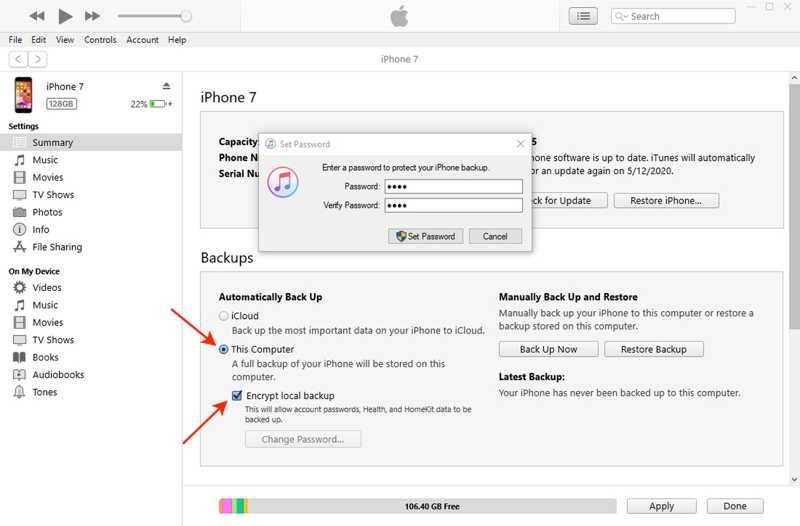
1 Adım. iPhone veya iPad'inizi uyumlu bir kabloyla bilgisayarınıza bağlayın.
2 Adım. Bilgisayarınızda iTunes'u açın ve cihaz Cihazınız algılandıktan sonra sol üst köşedeki düğmeye tıklayın.
3 Adım. Git ÖZET sol kenar çubuğundaki sekmeye tıklayın ve bulun Yedekler Bölüm.
4 Adım. Seç Bu bilgisayar ve yanındaki kutuyu işaretleyin Yerel yedeklemeyi şifrele. Sonra, bir iTunes Yedekleme parolası ve bunu hatırla.
5 Adım. Son olarak, Şimdi yedekle Şifrelenmiş bir iTunes yedeklemesi yapmaya başlamak için düğmeye basın.
iTunes Yedeklemesinin Şifreli Olup Olmadığı Nasıl Anlaşılır
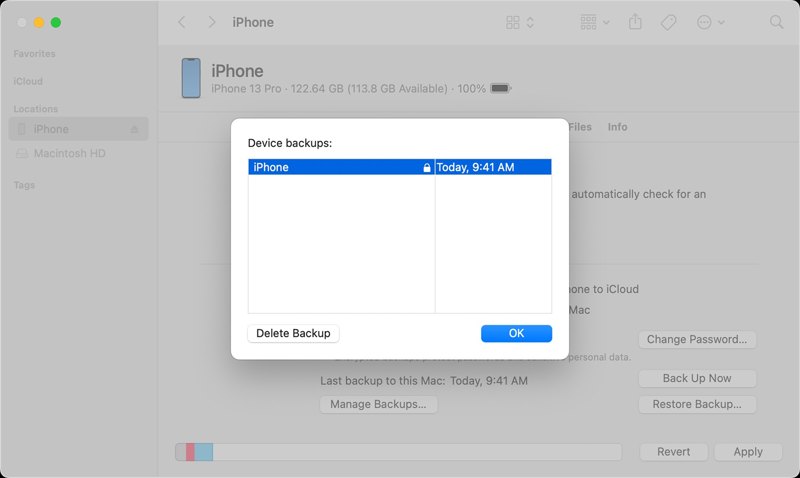
1 Adım. Git Düzenle menü ve seçim Tercihler iTunes'da cihazınızı bir USB kablosuyla bilgisayarınıza bağladıktan sonra. Mac'teki iTunes'da şuraya gidin: iTunes, seçmek Tercihlerseçeneğini tıklayın ve Cihaz sekmesi.
2 Adım. Bak kilitlemek cihaz adınızın yanındaki simge. Bunu görürseniz, yedekleme şifrelenmiştir.
3 Adım. Tıkla OK Yedekleme penceresini kapatmak için.
Bölüm 2: iTunes Yedekleme Parolası Nasıl Açılır
Apple'a göre, iTunes yedekleme parolanızı hatırlayamıyorsanız artık verilerinize erişemezsiniz. Ancak, birkaç güçlü uygulama iTunes yedekleme parolalarını kırabilir. Apeaksoft iOS Kilidi AçıcıÖrneğin, iTunes yedekleme parolasını kaldırabilir ve yedeklemeyi cihazınızda güncelleyebilir. Daha da önemlisi, herhangi bir iPhone veya iPad yedeklemesi için çalışır.
Herhangi Bir iOS Aygıtı İçin iTunes Yedekleme Parolasını Silmenin En İyi Yolu
- iTunes yedekleme şifresini kolayca kaldırın.
- İşlem sırasında verilerinizi koruyun.
- Şifreyle giriş yapma gibi bonus özellikler sunun.
- En son iPhone ve iPad modellerini destekleyin.
Güvenli indirme
Güvenli indirme

iTunes Yedekleme Parolası Nasıl Atlatılır
1 Adım. İOS Unlocker'ı yükleyin
Mac için başka bir sürüm seçin. iTunes Yedekleme Parolasını Kaldır modu. iPhone'unuzu bir Lightning kablosuyla bilgisayarınıza bağlayın. Yazılım cihazınızı hemen algılayacaktır. İki cihazı ilk kez bağlarsanız, Güven Ekranınızda PC'ye güvenmek için.

2 Adım. iTunes yedekleme şifresini kaldır
Hazır olduğunuzda, tıklayın Ana Sayfa iTunes yedekleme parolasını silmeye başlamak için düğmeye tıklayın. İşlemin tamamlanması birkaç saniye sürebilir. Tamamlandığında, iPhone veya iPad'iniz yeniden başlatılacaktır. OK düğmesine basın, yazılımı kapatın ve cihazınızın bağlantısını kesin. Şimdi cihazınızı yedekleyebilir ve yedekleme dosyasını şifreleme olmadan görüntüleyebilirsiniz. Ayrıca MDM profilini kaldır.

Bölüm 3: Yeni Bir Yedekleme Nasıl Oluşturulur ve Parola Nasıl Sıfırlanır
iOS 11'den beri, parolayı sıfırlayarak cihazınızın yeni bir şifreli veya şifresiz yedeğini oluşturabilirsiniz. Ancak, iTunes yedekleme parolasını hatırlayamıyorsanız önceki şifreli yedeklemeyi geri yüklemeniz imkansızdır. Ayrıca, iOS 10 veya daha eski bir sürüme sahip bir cihazınız varsa, üçüncü taraf parola kaldırma yazılımı olmadan parolayı sıfırlayamazsınız.
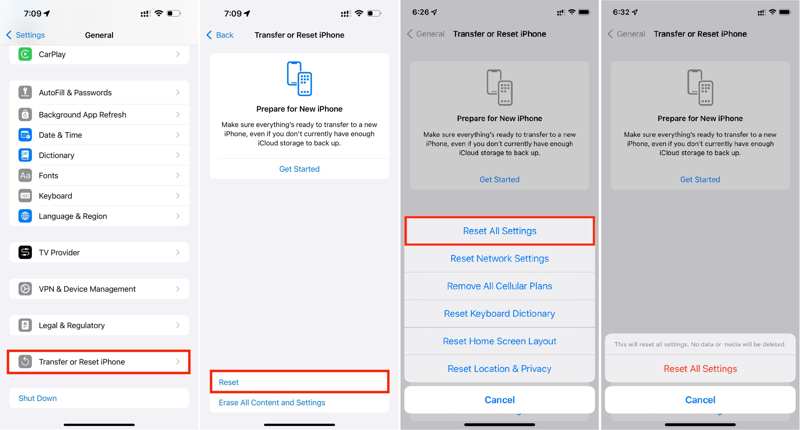
1 Adım. Açın Ayarlar Ana ekranınızdan uygulaması.
2 Adım. Git Genel sekmesini seçin iPhone'u Aktarın veya Sıfırlayınve dokunun Reset. iOS'un eski sürümlerinde şuraya gidin: Genel ve dokunun Reset.
3 Adım. Dokunun Tüm Ayarları Sıfırla seçeneği. İstenirse, iPhone parolanızı yazın ve ardından öğesine dokunun Tüm Ayarları Sıfırla uyarı iletişim kutusunda.
4 Adım. Tamamlandığında, iPhone'unuzu bilgisayarınıza bağlayın. iTunes, Apple Devices veya Finder'ın en son sürümünü çalıştırın ve yeni bir şifrelenmiş yedekleme oluşturun.
Bölüm 4: iTunes Yedekleme Parolası Nasıl Kurtarılır
iTunes yedekleme parolaları 256 milyon yinelemeyle AES-10 kullanır. Bu, doğru parola olsa bile tek bir parolayı hacklemeyi yeterince yavaşlatır. iTunes yedekleme parolanızı unuttuysanız, aşağıdaki ipuçlarıyla kurtarmayı deneyebilirsiniz:
1. Bilinen parolaları deneyin. Kullanmış olabileceğiniz parolaları denemeye değer. İyi haber şu ki, şifrelenmiş bir iTunes yedeğini geri yüklerken sınırsız parola deneyebilirsiniz. E-posta parolanızı, iPhone parolanızı, bilgisayar oturum açma parolanızı veya telefon numaranızı kullanmış olabilirsiniz.
2. Keychain'i kontrol edin. Mac kullanıyorsanız ve iTunes yedeklemesini şifrelerseniz, bilgisayarınız Keychain'de parolanın bir kaydını tutabilir. Spotlight'a girmek için şu tuşa basın: cmd + uzay klavyenizdeki düğmeler, arama Anahtarlık Erişimve sonuçtan açın. Tıklayın şifreleri sol kenar çubuğunda ve arama yedekKaydedilen şifreleri görüntüleyin ve kontrol edin Şifreyi göster bunları görüntülemek için kutuyu kullanın.
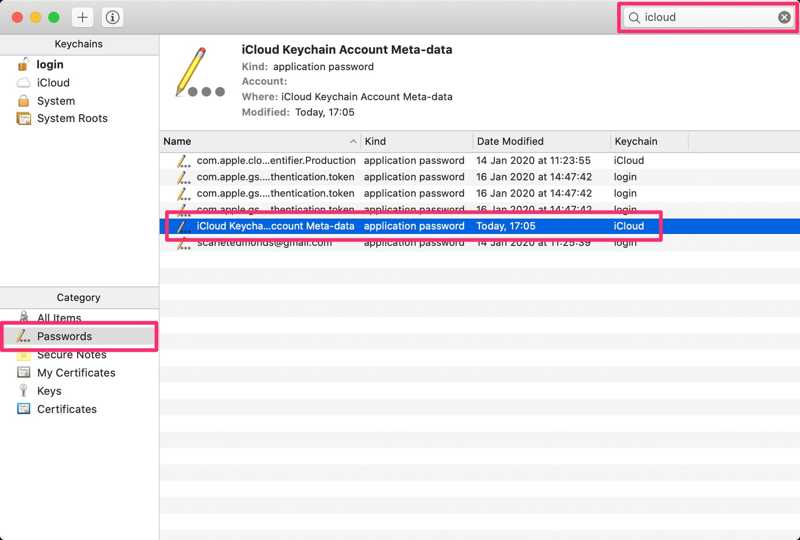
Sonuç
Bu makalede nasıl kurtarılacağı ve iTunes şifreli yedekleme parolanızı sıfırlayın unuttuğunuzda. Bazı kişiler yedeklerini parolalarla korumayı tercih eder. Ancak, parolanızı unuttuğunuzda sinir bozucu olur. Bu, şifrelenmiş iTunes yedeklemesini geri yüklemeyi zorlaştırır. Bu sorunu çözmek için kılavuzumuzu takip edebilirsiniz. Apeaksoft iOS Unlocker, iTunes yedekleme parolalarını kaldırmak için nihai çözümdür. Başka sorunlarınız varsa lütfen aşağıya yazın.
İlgili Makaleler
Hiç ekranı kırık olan iPhone'unuzun kilidini açmanın bir yolunu aradınız mı? Bu gönderide bunu başarmanın 5 kolay ama etkili yolu paylaşılıyor!
iCloud DNS Bypass, iCloud aktivasyon kilidini atlatmak için DNS kullanmak anlamına gelir. iOS cihazlarınızın kilidini açmak için iPhone/iPad'de DNS bypass'ı ücretsiz kavramak için buraya tıklayın!
iPad'iniz kilitliyse veya devre dışıysa paniğe kapılmayın. Bu kılavuzda kilitli bir iPad'e girmenize yardımcı olacak çeşitli yollar gösterilmektedir.
İCloud Etkinleştirme Kilidini iPhone veya iPad'inizden kaldırmak mı istiyorsunuz? Bu kılavuzda doğrulanmış üç yöntem ayrıntılı olarak gösterilmektedir.

